Arduino 模拟器17 Mar 2025 | 4 分钟阅读 Arduino 模拟器是 Arduino 电路在现实世界中的虚拟表示。 我们可以使用模拟器创建许多项目,而无需任何硬件。 该模拟器帮助初学者和专业设计师学习、编程和创建他们的项目,而无需浪费时间收集硬件设备。 使用模拟器的优点使用模拟器有许多优点,如下所示
模拟器的类型有各种可用的模拟器。 一些是免费的,而另一些则需要许可证才能访问模拟器。 以下列出了一些类型的模拟器
Autodesk Eagle 是一款高级模拟器,用于设计 PCB 的 2D 和 3D 模型、模块化设计、多页原理图、实时同步等。 如何访问模拟器?在这里,我们使用 Autodesk Tinkercad 模拟器。 以下列出了访问 TINKERCAD 的步骤 1. 打开 tinkercad 的官方网站。 URL:https://www.tinkercad.com/ 将出现一个窗口,如下所示  2. 点击右上角的三条横线。 3. 如果您在 Autodesk 中有帐户,请点击“登录”选项。 否则,如果您没有帐户,请点击“立即加入”选项,如下所示  登录窗口将显示为 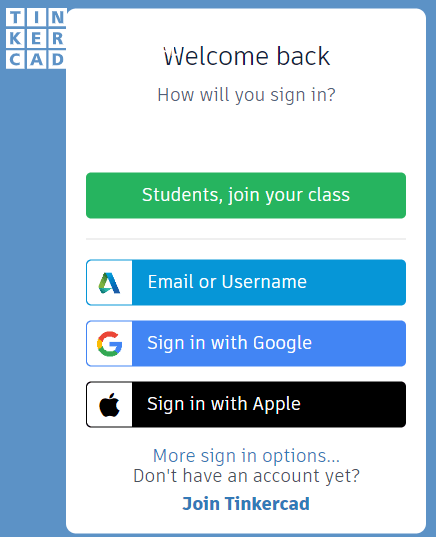 我们可以选择任何登录方式。 指定用户名和密码。 我们已经在 Autodesk 中拥有一个帐户,因此我们将使用用户名和密码直接登录。 加入窗口将显示为  根据要求选择首选项,并使用 Gmail 等登录。 4. 现在,将出现一个窗口,如下所示  5. 点击“创建新电路”选项开始设计 Arduino 电路,如上所示。 “电路”选项还将显示用户先前创建的电路。 设计选项用于创建 3D 设计,这在 Arduino 中没有用处。 6. 我们现在准备好开始使用 Autodesk Tinkercad。 我们可以开始创建我们的项目。 Autodesk Tinkercad 模拟器它也是一个用于设计虚拟电路的模拟器。 Tinkercad 的功能 以下列出了 Tinkercad 的功能
如何使用模拟器?如上所述,登录 Autodesk Tinkercad。 现在,按照以下步骤操作


下拉列表将显示为  当我们稍微向下滚动时,选定的选项“全部”将显示所有组件和入门示例,如下所示  闪烁 LED 的代码示例让我们通过一个闪烁 LED 的示例来理解。 我们可以使用两种方法(在基本项目中闪烁 LED 和下面指定的方法)来闪烁 LED。 步骤如下
选择电阻后,将出现一个设置电阻的框,如下所示  在这里,我们选择了 LED 的红色。 我们也可以选择其他颜色。 选择 LED 后,将出现一个设置颜色的框,如下所示 



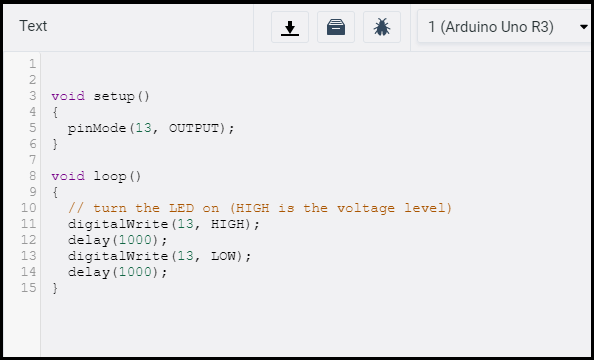 如果代码中存在任何错误,它也会显示错误。
LED 将亮起 1 秒钟,然后变暗 1 秒钟。 照明 LED 如下所示  点击“停止模拟”停止 LED 闪烁,如下所示  串行监视器 串行监视器位于编码屏幕的底部。 它将如下所示:  下一个主题Arduino-web-editor |
我们请求您订阅我们的新闻通讯以获取最新更新。